如何將網頁翻譯成英文:綜合
當您在網路上瀏覽特定資訊時,經常會發現自己所在的網頁使用您不熟悉的語言。當頁麵包含您想要理解的關鍵細節,但您只能閱讀和解釋英文內容時,這種情況可能會特別令人沮喪。在這些時刻,翻譯的需求變得顯而易見,您可能會發現自己正在尋找將該網頁的內容轉換為英語的方法。
但是,重要的是要了解翻譯網頁不僅僅是將文字從一種語言轉換為另一種語言。這就是網站在地化概念變得至關重要的地方。網站在地化涉及調整內容、語言和設計,以適應目標受眾的文化、期望和偏好。這不僅僅是翻譯單字;而是翻譯單字。它旨在為特定地區的用戶創造個人化且相關的體驗。這個過程包括調整圖像、貨幣、日期格式,甚至所用語言的語氣,以便與當地觀眾產生共鳴。
對於那些讀到這篇文章的人來說,你很幸運!在本文中,我們將引導您了解兩種將網頁從另一種語言翻譯成英文的有效方法。這些方法將使您能夠更輕鬆、更有效率地瀏覽外語內容。
使用 Google 翻譯翻譯網頁
您可能已經熟悉使用 Google 翻譯將單一文字從一種語言翻譯成另一種語言。許多人經常將內容複製並貼上到翻譯工具中以了解外語網站或文件的含義。雖然此方法適用於少量文本,但當您需要翻譯整個網頁時,它會變得麻煩且低效。幸運的是,Google翻譯提供了一個簡單的解決方案,只需點擊幾下即可翻譯整個網站,而無需單獨複製文字的每個部分。操作方法如下:
使用Google翻譯翻譯網頁的步驟:
- 啟動您的網頁瀏覽器:
開啟您喜歡的網頁瀏覽器並導覽至 Google 翻譯網站,網址為translate.google.com。
- 輸入網站網址:
在頁面的左側,您會看到一個文字方塊。將您要翻譯的網站的 URL 貼到此欄位中。然後,在框右側選擇“英語”作為目標語言。如果需要,您可以選擇任何其他語言,但對於外語翻譯來說,英語通常是最常見的選擇。
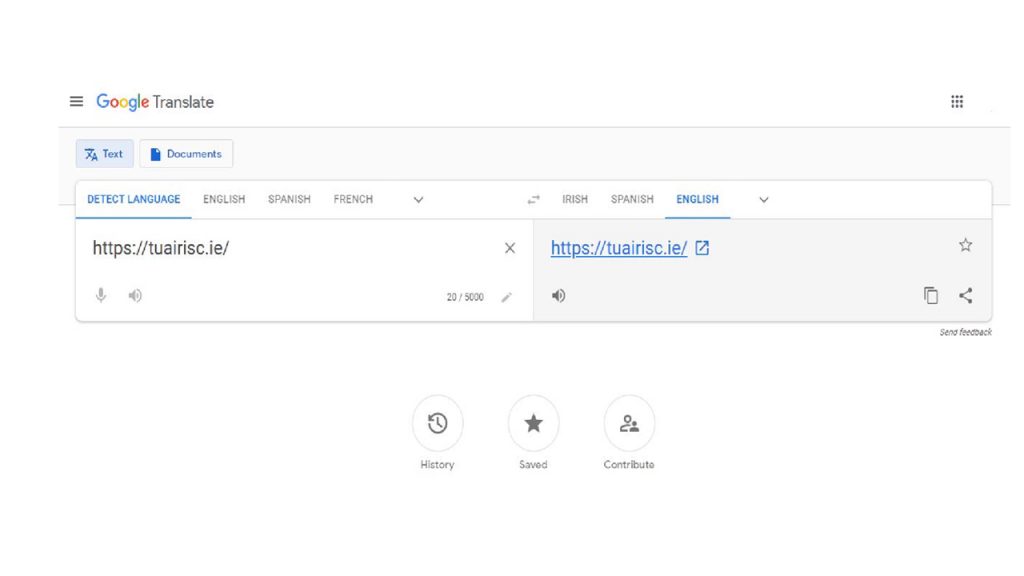
- 開始翻譯:
輸入網址並選擇語言後,點選「翻譯」按鈕。 Google翻譯現在將以英文顯示該網站。
- 查看翻譯內容:
點擊連結圖示後,將載入網頁,顯示英文翻譯版本。您可以像瀏覽任何其他網站一樣輕鬆瀏覽該頁面。
- 如果需要切換語言:
如果您想在查看翻譯頁面時切換到另一種語言,可以使用翻譯頁面頂部工具列中提供的語言選項輕鬆實現。
翻譯前:
當您造訪該網站時,您會看到其原始語言的內容,這對您來說可能不熟悉。
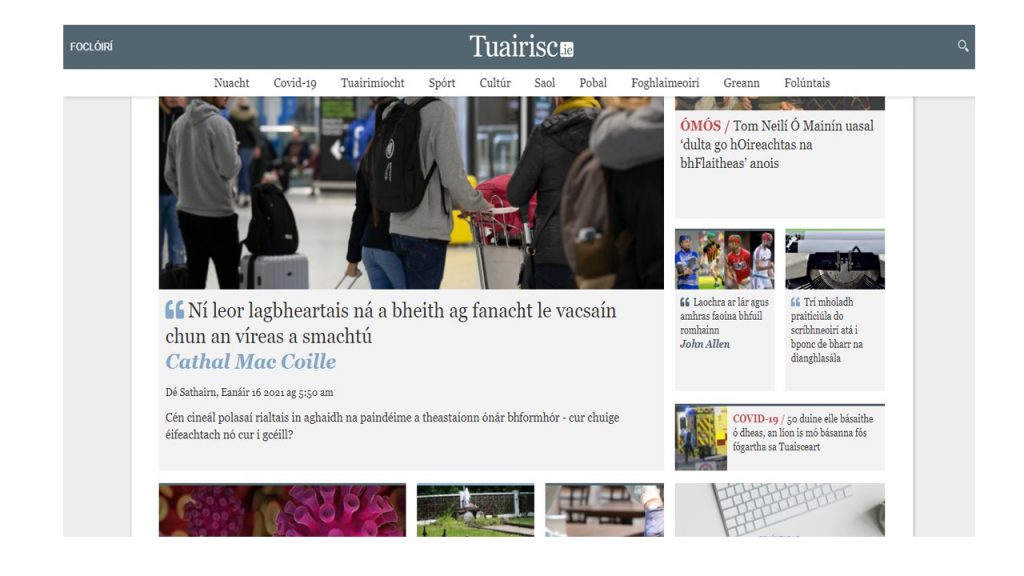
翻譯後:
整個網頁將以英文呈現,讓您更容易理解文字、版面和結構。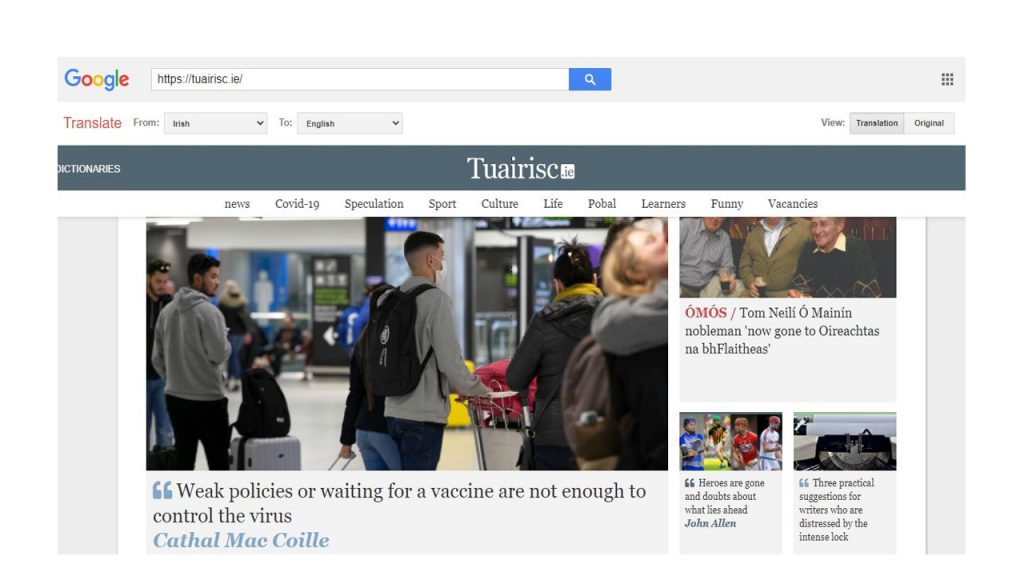
雖然這種方法既快速又方便,但您可能會注意到翻譯並不總是完美的。事實上,使用Google翻譯進行網站翻譯有一些固有的限制。
谷歌網站翻譯的限制:
- 圖像中未翻譯的文字: Google翻譯非常適合將網頁的文字內容轉換為另一種語言,但它在翻譯圖像中嵌入的文字時遇到了困難。當網站使用圖形元素(例如橫幅、徽標或資訊圖表)時,這是一個常見問題,這些元素可能包含未翻譯的文字。如果圖像包含關鍵訊息,這尤其成問題。
- 缺乏人工翻譯:雖然Google翻譯在機器學習方面取得了重大進展,但它仍然依賴自動翻譯系統。這些系統雖然對於基本翻譯快速有效,但不如人工翻譯準確。細微差別、慣用表達和文化背景可能會在翻譯中遺失,導致結果不太完美。對於需要深入理解兩種語言的複雜或專業內容尤其如此。
- 不準確或尷尬的翻譯:由於Google翻譯不涉及人工幹預,因此翻譯有時可能會顯得尷尬或不正確。例如,谷歌可能會按字面意思翻譯一個短語,這可能會改變原始訊息的含義或語氣。此外,自動化系統可能很難解釋上下文,導致翻譯在目標語言中不太有意義。
- 沒有支援或客戶服務: Google翻譯是一個免費工具,但隨之而來的是有限的支援。如果出現問題或翻譯不夠準確,無法滿足您的需求,則沒有直接的客戶服務可以幫助解決問題。您只能手動修復翻譯或嘗試其他翻譯方法。對於那些出於商業或專業目的需要高品質翻譯的人來說,缺乏支援可能是一個重大缺點。
- 基本翻譯 - 無網站在地化: Google翻譯可以幫助將網頁文字轉換為其他語言,但它不提供完整的網站在地化。在地化是調整整個使用者體驗以適應目標受眾的文化規範和期望的過程。這包括翻譯文字、調整貨幣、更改圖像,甚至修改佈局以更好地適應當地偏好。谷歌翻譯不處理在地化的這些高級方面,這對於想要為不同地區的用戶創建真正客製化的體驗的企業來說效率較低。
總而言之,Google翻譯提供了一種快速、簡單的解決方案,可以將網頁從一種語言翻譯成另一種語言,特別是當您正在尋找一種快速方法來理解外語網站的基本內容時。然而,它有一些局限性,包括無法翻譯圖像中的文字、缺乏人工翻譯以及無法處理高級本地化需求。如果您只是想閱讀英文網頁,Google翻譯可能會有所幫助,但如果您需要完全準確、文化相關且專業的翻譯,它就不是最佳解決方案。對於更高階的翻譯和在地化需求,可能值得探索提供更全面解決方案的其他工具或服務。
使用 Chrome 瀏覽器翻譯網頁
使用 Google Chrome 的顯著優勢之一是它能夠自動將網頁從外語翻譯成英文(或其他語言),而無需依賴外部翻譯工具。無論您是在桌上型電腦上還是使用行動裝置瀏覽,此功能都可以無縫運行,對於經常造訪外語網站的使用者來說,這是一個非常方便的選擇。
預設情況下,Chrome 的翻譯功能處於啟用狀態,但您可以根據自己的喜好進行自訂。以下是有關如何有效使用此功能的詳細指南:
在 Chrome 中翻譯網頁的步驟:
- 啟動 Google Chrome:在桌面或行動裝置上開啟 Google Chrome。導航到您要翻譯的外語網站。
- 翻譯提示:當頁面載入時,Chrome會自動偵測網站使用的語言與瀏覽器的預設語言不同。您會注意到瀏覽器頂部附近有一條彈出小訊息,詢問您是否要將頁面翻譯為英語(或您的首選語言)。
- 翻譯頁面:看到翻譯提示後,點擊「翻譯」按鈕,或只需點擊彈出訊息中的「英文」 。 Chrome 將立即翻譯整個網頁,並以您選擇的語言顯示。
-
管理翻譯設定: 如果您想控制 Chrome 處理翻譯的方式,您可以調整瀏覽器設定。為此:
- 點擊 Chrome 瀏覽器右上角的漢堡選單(三個垂直點)。
- 從下拉式選單中選擇“設定” 。
- 向下捲動並點擊“進階”以顯示更多選項。
- 在「語言」部分下,請確保開啟「提供翻譯非您所閱讀語言的頁面」選項。這將確保 Chrome 在偵測到外語時提示您翻譯頁面。
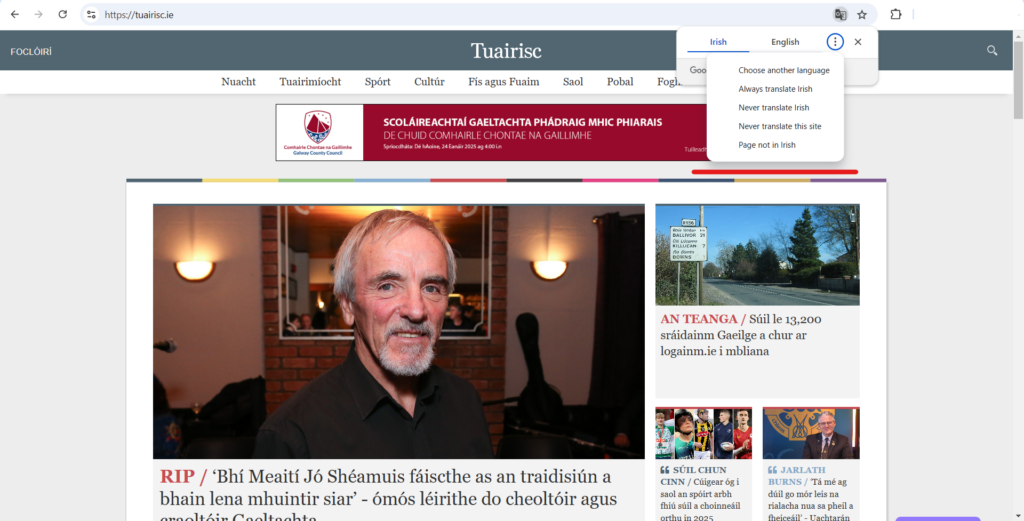 您也可以透過調整此部分中的語言設定來選擇 Chrome 應始終翻譯或從不翻譯的特定語言。如果 Chrome 無法正確識別頁面的語言,您可以從可用選項中手動選擇語言。
您也可以透過調整此部分中的語言設定來選擇 Chrome 應始終翻譯或從不翻譯的特定語言。如果 Chrome 無法正確識別頁面的語言,您可以從可用選項中手動選擇語言。 - 如果不出現翻譯提示:在某些情況下,Chrome 可能不會自動顯示翻譯提示。如果發生這種情況,您只需刷新頁面即可觸發翻譯請求。如果刷新幾次後仍然不顯示,請按照以下步驟檢查翻譯設定:
- 前往 Chrome 的右上角,然後點擊三個點(漢堡選單)。
- 選擇“設定” ,然後向下捲動以按一下“進階” 。
- 在「語言」部分下,勾選「提供翻譯非您所閱讀語言的頁面」選項,以確保 Chrome 設定為自動提供翻譯。
- 在行動裝置上翻譯:行動裝置上的過程非常相似。一旦 Chrome 偵測到外語網頁,它就會自動提示您翻譯該頁面。彈出視窗將出現在螢幕底部,您可以點擊翻譯以查看英文頁面。如果沒有出現彈出窗口,刷新頁面應該會提示 Chrome 提供翻譯。
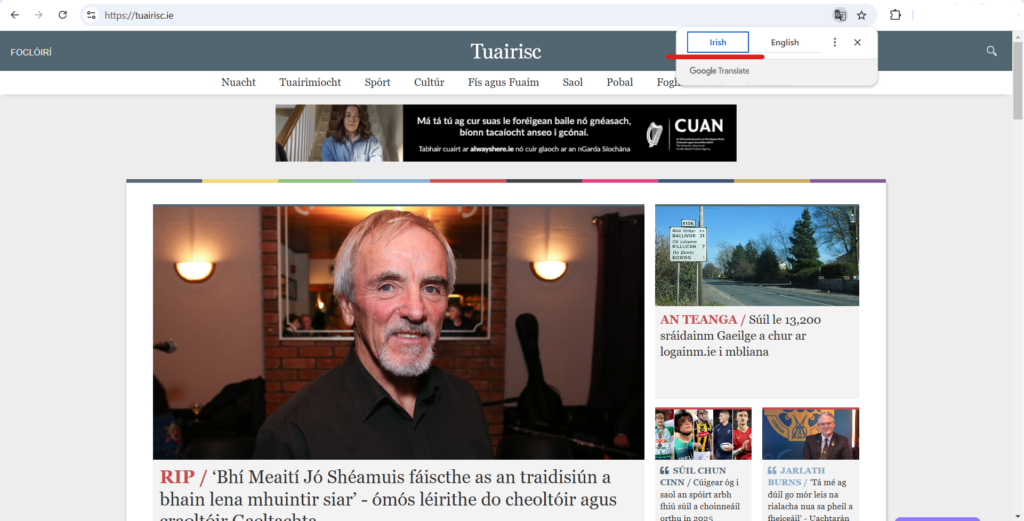
Chrome自動翻譯的限制:
雖然 Chrome 的自動翻譯功能很方便,可以幫助使用者快速存取外語內容,但有幾個限制需要記住:
- 純文字翻譯:與Google翻譯一樣,Chrome 的翻譯功能僅翻譯文字。它不考慮圖像、圖形或其他非文字元素中嵌入的文字。如果網站嚴重依賴包含重要文字的視覺內容或圖像,則這些元素將保持未翻譯狀態,這可能會為完全理解網站帶來問題。
- 沒有在地化功能:儘管 Chrome 可以翻譯網頁上的文本,但它不提供全面的網站在地化功能。在地化不僅涉及翻譯單詞,還包括調整文化參考、貨幣、日期和其他特定於地區的內容。 Chrome 不處理這些方面,因此翻譯後的頁面可能仍然感覺格格不入,或者在文化上與目標受眾脫節。
- 缺乏上下文準確性: Chrome 提供的翻譯由Google翻譯提供支持,雖然功能強大,但並不總是完美的。自動翻譯有時可能不準確,尤其是慣用短語、俚語或技術術語。翻譯可能缺乏原文的細微差別,在某些情況下會導致尷尬或不正確的解釋。
- 不支援錯誤:如果翻譯功能發生故障或無法正確翻譯網頁的某些部分,則沒有內建支援系統可以幫助您解決這些問題。如果翻譯不夠好,您可能需要採用其他方法或自行手動調整翻譯。
總而言之,Google Chrome 瀏覽器的內建翻譯功能是將外語網站翻譯成您首選語言的快速有效的方法,特別是當您在旅途中瀏覽時。當您只想閱讀網頁內容而不深入研究翻譯工具或服務時,它對於休閒瀏覽特別有用。然而,重要的是要認識到它的局限性:它只翻譯文本,不考慮圖像,並且缺乏可以提供完全客製化的瀏覽體驗的在地化功能。對於需要準確、上下文感知和文化相關翻譯的使用者來說,專業翻譯服務或專用網站在地化工具等替代解決方案可能是更好的選擇。
解決方案:使用 ConveyThis 進行網站翻譯和在地化
在管理面向全球受眾的網站時,僅依靠 Google 翻譯或 Chrome 內建翻譯功能等自動翻譯工具可能無法提供最佳解決方案。這些方法可能適用於基本的文字翻譯,但在提供完全控制、維持翻譯品質或確保內容與不同受眾的文化和地區偏好產生共鳴方面存在不足。作為網站所有者,您需要一個更強大的解決方案來提供準確的翻譯並支援在地化,這是一個根據每個特定地區、語言和文化來定製網站內容的過程。
這就是 ConveyThis 成為無價工具的地方。 ConveyThis 是一個先進的翻譯和在地化平台,旨在讓您的網站可以多種語言訪問,同時確保您的內容準確翻譯並具有文化相關性。透過使用ConveyThis,您可以增強網站的全球影響力、提高使用者參與度,並為來自世界各地的訪客提供更個人化的體驗。
為什麼選擇 ConveyThis 進行網站翻譯和在地化?
雖然自動翻譯工具可以提供便利,但它們在翻譯準確性、上下文和文化敏感性方面通常存在很大的限制。不過,ConveyThis 有以下優點:
- 完全控制翻譯過程:使用ConveyThis,您可以完全控制您的翻譯,包括根據需要編輯和優化翻譯的能力。
- 在地化:不僅是翻譯文字,還要調整內容以確保其與當地習俗、文化和偏好產生共鳴。
- 多語言支援:ConveyThis 支援多種語言,讓您可以與全球受眾建立聯繫。
- 自動語言偵測:ConveyThis 可以根據訪客的位置偵測他們的語言偏好,自動以他們的首選語言顯示網站。
- 改善使用者體驗:透過提供準確且適合文化的翻譯,您可以確保為訪客提供更好的體驗並提高參與度。
如何使用 ConveyThis 翻譯和在地化您的網站
1. 安裝 ConveyThis 外掛程式
要開始使用 ConveyThis,您首先需要在您的網站上安裝該外掛程式。如果您使用 WordPress,則過程很簡單:
- 在 WordPress 外掛目錄中搜尋「ConveyThis Translate」。
- 安裝並啟用插件。
安裝外掛程式後,您將可以存取 WordPress 管理區域內的 ConveyThis 儀表板。
2. 建立 ConveyThis 帳戶
如果您尚未建立ConveyThis 帳戶,則需要註冊。過程很簡單:
- 前往 ConveyThis 網站並使用您的電子郵件地址和密碼進行註冊。

- 完成註冊程序後,您將收到確認電子郵件。驗證後,您將獲得一個 API 金鑰,該金鑰將使外掛程式能夠與您的 ConveyThis 帳戶連接並啟動翻譯過程。
3. 配置ConveyThis
啟用外掛後,前往 WordPress 儀表板中的 ConveyThis 部分。在這裡,您需要配置插件以滿足您網站的需求:
- 輸入您在建立帳戶期間收到的 API 金鑰。
- 設定網站的原始語言(例如英語、西班牙語、愛爾蘭語等)。
- 選擇您希望網站使用的目標語言(例如法語、德語、中文)。
此配置是翻譯網站的第一步,允許 ConveyThis 處理與翻譯和在地化相關的所有後續任務。
4.新增其他語言
使用ConveyThis 的主要好處之一是能夠為您的網站添加多種語言。此功能可讓您迎合不同的受眾,確保您的網站可以在全球範圍內訪問。
- 您可以根據需要添加任意數量的語言,具體取決於您的目標市場。
- 該外掛提供了語言切換按鈕,讓訪客輕鬆地在語言之間切換。您可以自訂此按鈕的外觀以適合您網站的設計。
- ConveyThis 也支援自動偵測訪客的語言,這表示網站將根據使用者的地理位置或瀏覽器設定自動翻譯為使用者的首選語言。
5.手動調整翻譯
雖然ConveyThis 使用機器翻譯(通常由 Google 翻譯或類似服務提供支援)作為起點,但它並不完美。為了獲得更準確的翻譯,尤其是行業特定術語、慣用短語或文化敏感內容,ConveyThis 允許您手動調整翻譯。
- 該插件包括一個可視化編輯器,可讓您直接在網站上更改翻譯。
- 當您進行調整時,您可以即時預覽更改,確保一切看起來和讀起來都如其應有。
這種實踐翻譯方法可以讓您確保最終內容具有最高的品質和準確性。
6.在地化:針對不同受眾客製化內容
除了翻譯文字之外,在地化是讓您的網站真正與來自不同地區的使用者產生共鳴的關鍵。在地化涉及調整網站的內容、佈局和設計,以適應目標受眾的文化規範、價值觀和偏好。
ConveyThis 提供強大的在地化工具,幫助您:
- 調整貨幣、日期格式和時區以適應當地偏好。
- 翻譯包含文字的圖像,確保網站的任何部分都被翻譯。
- 客製化內容使其更適合地區,例如使用在地化習慣用語或調整語氣以符合文化期望。
在地化確保您的內容不僅僅是翻譯;這是一種完全客製化的體驗,讓不同地區的使用者感覺很自然。
ConveyThis 的其他功能和優點
- SEO 友善的翻譯:
ConveyThis 的突出特點之一是它專注於SEO 友善的翻譯。與許多自動翻譯工具不同,ConveyThis 可確保翻譯內容針對搜尋引擎進行全面最佳化。除了頁面內容本身之外,這還包括翻譯元標記、標題和 URL。透過確保搜尋引擎對您網頁的翻譯版本進行正確索引和排名,ConveyThis 可以幫助您的網站提高其在不同語言中的曝光度,增強您吸引全球受眾流量的能力。這種 SEO 優化可確保您的網站不僅能與國際用戶交流,而且在本地搜尋結果中排名靠前,從而為您的網站帶來更多的自然流量。
- 多語言支援:
ConveyThis 支援100 多種語言,使其成為具有全球影響力的企業的多功能解決方案。無論您是針對特定區域還是拓展新市場,ConveyThis 都可以讓您輕鬆地將網站翻譯成多種語言,以滿足不同受眾的需求。這種廣泛的語言支援使企業能夠為不同語言和文化背景的使用者定製網站體驗,確保不會因為語言障礙而遺漏任何潛在客戶。無論您的目標語言是西班牙語、法語或普通話等主要語言,還是專注於不太常用語言的利基市場,ConveyThis 都能確保您的內容可供廣泛使用世界各地的人們。
- 客戶支援:
使用網站翻譯工具時,擁有可靠的客戶支援至關重要,尤其是在處理技術問題或需要進階客製化協助時。 ConveyThis 為其用戶提供出色的客戶支援,確保快速有效地解決任何問題或疑問。無論您需要協助設定翻譯、配置設置,還是解決翻譯過程中出現的任何問題,ConveyThis 支援團隊隨時準備為您提供協助。他們的客戶支援以反應靈敏、知識淵博而聞名,透過聊天、電子郵件或電話提供指導。使用ConveyThis,您可以放心,我們隨時為您提供協助,以確保流暢的體驗。
- 進階自訂選項:
ConveyThis 的另一個主要優勢是能夠自訂翻譯和在地化流程,以滿足您業務的獨特需求。從選擇要翻譯的頁面到自訂語言切換按鈕以獲得無縫的使用者體驗,ConveyThis 提供了高度的靈活性。這使您可以為訪客創建量身定制的體驗,確保您的網站不僅可以在多種語言下正常運行,而且對於不同的受眾來說也感覺直觀且易於使用。
- 自動語言檢測:
ConveyThis 最方便的功能之一是它的自動語言偵測。此功能可讓系統自動偵測網站訪客的語言,並根據他們的位置或語言偏好顯示適當的翻譯版本。這消除了訪客手動選擇語言的需要,並提供了流暢、個人化的體驗,從而提高了使用者滿意度。即時檢測和翻譯的能力使 ConveyThis 成為擁有多元化全球受眾的網站的絕佳選擇。
- 與不同 CMS 平台的高效整合:
ConveyThis 與各種內容管理系統 (CMS) 相容,包括 WordPress、Shopify 、Wix、Squarespace 等。這意味著,無論您使用什麼平台來管理網站,您都可以無縫整合ConveyThis來處理翻譯和在地化過程。簡單的整合流程確保企業可以以最少的努力開始翻譯其網站,並且不會對現有工作流程造成乾擾。
結論:
雖然Google翻譯和 Chrome 的自動翻譯功能為翻譯網頁提供了快速且方便的解決方案,但它們也存在一些限制。這些工具主要著重於基本的文字翻譯,往往無法解決諸如嵌入圖像的內容或在地化需求(即根據特定的文化背景自訂內容)等重要方面。因此,僅依靠這些方法可能無法提供最佳的使用者體驗或有效地吸引您的國際受眾。
對於希望真正擴大覆蓋範圍並與不同地區的使用者建立聯繫的企業來說,ConveyThis 提供了更全面的解決方案。與簡單的機器翻譯不同,ConveyThis 將自動翻譯與手動優化和調整內容的功能相結合,確保高度準確性和適當性。此外,其強大的在地化功能使您能夠自訂網站的內容、圖像,甚至貨幣和日期等格式,使其在文化上與每個受眾相關。這確保您的網站不僅與使用者使用相同的語言,而且與他們的文化規範和期望產生共鳴。
在當今全球化的世界中,提供真正在地化且無障礙的體驗對於獲得國際遊客的信任和促進互動至關重要。透過使用ConveyThis,您不僅僅是翻譯文字,您還可以調整整個網站以滿足不同受眾的需求,提高用戶滿意度,並最終推動業務成長。
因此,如果您希望將網站的國際化工作提升到新的水平,ConveyThis 是實現這一目標的理想工具。它使您能夠為世界各地的用戶提供無縫且個人化的瀏覽體驗,確保您的網站能夠接觸到更廣泛的全球受眾並與之互動。立即開始使用ConveyThis,您的網站的可訪問性、用戶參與度和覆蓋範圍將呈指數級增長!
其他資源:
- ConveyThis 整合 – 探索與 WordPress 的兼容性。
- 如何翻譯 WordPress – 更多指導。
- 翻譯 WordPress 網站的幫助指南– 取得逐步支援。
- ConveyThis WordPress 外掛程式 – 用於讓您的WordPress網站成為多語言。
翻譯不僅僅是了解語言,它是一個複雜的過程。
透過遵循我們的提示並使用 ConveyThis ,您的翻譯頁面將引起受眾的共鳴,感覺是目標語言的母語。
雖然需要付出努力,但結果是有益的。如果您要翻譯網站,ConveyThis 可以透過自動機器翻譯節省您的時間。
免費試用ConveyThis 3 天!
 沒有銀行卡詳細信息
沒有銀行卡詳細信息



